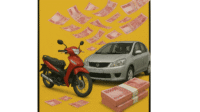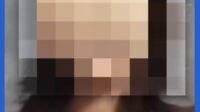Radarsampit.com – Badan Kepegawaian Negara (BKN) telah resmi merilis Sistem Multi Factor Authentication (MFA) sebagai pengelolaan manajemen Aparatur Sipil Negara (ASN).
Sehingga setiap ASN diimbau untuk segera melakukan aktivasi. Melalui sistem MFA ini, setiap pegawai ASN dimudahkan dalam mengakses layanan kepegawaiannya, terutama yang berkaitan erat dengan BKN.
Untuk itu, ASN perlu untuk segera melakukan aktivasi sebelum batas waktunya berakhir.
Apa Itu MFA dan Mengapa Wajib?
MFA (Multi-Factor Authentication) adalah sistem keamanan yang mengharuskan pengguna melakukan verifikasi ganda saat login, yaitu dengan memasukkan password dan kode OTP (One-Time Password) yang dihasilkan oleh aplikasi autentikator.
Langkah ini diterapkan oleh Badan Kepegawaian Negara (BKN) untuk melindungi data pribadi ASN dari ancaman siber seperti peretasan dan phishing.
Mulai 13 April 2025, seluruh layanan kepegawaian seperti MyASN, e-Kinerja, SIASN, dan lainnya hanya dapat diakses melalui portal ASN Digital dengan autentikasi MFA. Tanpa aktivasi MFA, ASN tidak dapat mengakses layanan tersebut.
Langkah-Langkah Aktivasi MFA di ASN Digital
Akses Portal ASN Digital
Buka browser di komputer atau ponsel Anda, lalu kunjungi situs resmi: https://asndigital.bkn.go.id.
Login ke Akun Anda
Klik tombol “Login” dan masukkan NIP serta password akun MyASN Anda. Jika diminta kode OTP, biarkan kolom tersebut kosong dan lanjutkan login.
Reset Password (Jika Diminta)
Jika sistem meminta reset password, buat password baru dengan minimal 12 karakter yang terdiri dari kombinasi huruf besar, huruf kecil, angka, dan simbol.
Aktivasi MFA
Setelah berhasil login, akan muncul notifikasi untuk mengaktifkan MFA. Klik tombol “Aktifkan MFA (OTP)”.
Pindai Kode QR
Pada halaman “Mobile Authenticator Setup”, buka aplikasi autentikator di ponsel Anda (seperti Google Authenticator atau FreeOTP), lalu pilih opsi untuk menambahkan akun dan pindai kode QR yang ditampilkan di layar komputer.
Masukkan Kode OTP dan Nama Perangkat
Setelah memindai, aplikasi akan menghasilkan kode OTP. Masukkan kode tersebut ke kolom “One-time code” di portal ASN Digital. Isi juga nama perangkat yang Anda gunakan, lalu klik “Submit”.